Копировать/Переместить каркасы
![]()
Режим
Если вы активируете опцию Перпендикулярное расстояние, введите положительное значение для перемещения (копирования, дублирования) каркаса от себя, либо отрицательное значение для перемещения каркаса на себя.
В плоскости экрана - выберите данную опцию для перемещения каркаса в направлении плоскости текущего вида.
План - используйте данную опцию для перемещения каркаса в направлении плоскости В плане.
При выборе опции Компоненты XYZ вы можете переместить каркас, задав значения по направлениям X, Y и Z.
Выбрав опцию Азимут/Наклон/Расстояние, вы можете переместить каркас на заданное расстояние, указав значения Азимута и Наклона.
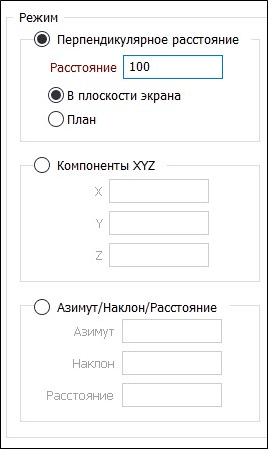
Переместить
Для того чтобы Переместить, Копировать выбранный каркас или Дублировать каркас несколько раз, примените соответствующую опцию.
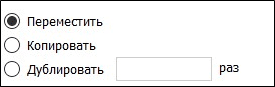
Копировать
Если вы решили работать с этой опцией, укажите Тип и Имя каркаса вывода.
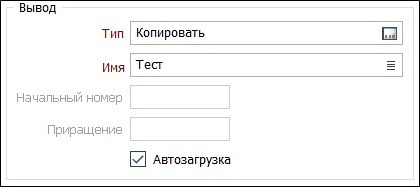
Дублировать
При выборе данной опции:
- Укажите, какое количество раз будет продублирован каркас.
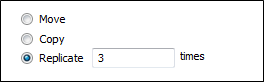
- Укажите Тип каркаса вывода и введите Префикс имени.
- Укажите Начальный номер и Приращение, которое будет использоваться для создания уникального имени каркаса. Negative Increment values are supported.
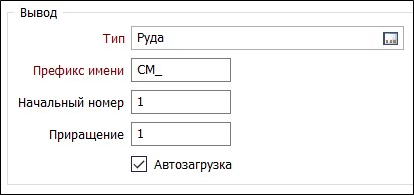
Автозагрузка
Выберите эту опцию, чтобы загрузить созданный каркас в Визекс. Настройка Отображение по умолчанию для автоматически загружаемых блочных моделей — Авто, при которой слои будут отображаться в виде 2D-срезов, когда Визекс находится в режиме обрезки.